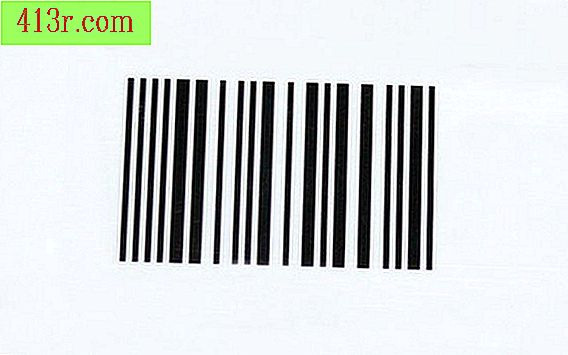Tutoriel pour les inventaires Microsoft Access

Étape 1
Téléchargez Microsoft Access sur votre ordinateur. Visitez le site Web avec les modèles Microsoft Office Online et choisissez la catégorie de modèles "Inventoires" (inventaires). Vous pouvez appuyer sur "CTRL + N" dans Access pour créer une nouvelle base de données et choisir la catégorie de modèles "Business" pour rechercher un modèle d'inventaire de la base de données en ligne Office.
Étape 2
Parcourez les modèles disponibles et téléchargez celui compatible avec votre version de Microsoft Access. Vous pouvez également trouver des modèles d’inventaire Access sur un autre site Web.
Étape 3
Adaptez la nouvelle base de données Access Inventory à vos besoins. Inclut le nom du logo, les noms des employés et les coordonnées générales de votre entreprise.
Étape 4
Faites une liste de tous vos fournisseurs - y compris l'identité du fournisseur et ses coordonnées dans la zone désignée si cette option est disponible.
Étape 5
Placez les noms de tous les éléments dans l'inventaire et l'ID du produit - le cas échéant - prix, coût et autres données relatives au produit demandé par le modèle.
Étape 6
Choisissez l'option permettant d'ajouter une "nouvelle transaction" - nouvelle transaction - ou une option portant un nom similaire pour ajouter la première entrée d'inventaire. Les modèles ouvrent une table de base ou une boîte de dialogue séparée vous permettant de saisir des informations dans des champs spécifiques rn relation avec les transactions d'inventaire - comprend le nom du produit, les changements de qualité dans l'inventaire et l'employé qui gérera la transaction.
Étape 7
Enregistrez votre nouvelle base de données sur l'ordinateur et ouvrez-la chaque fois que vous devez ajouter une nouvelle transaction à l'ours. La base de données conserve un enregistrement à jour des revenus et des dépenses de l'inventaire et du montant restant.